Ak vidíte dlaždice aplikácií v ponuke Štart alebozoznam aplikácií s výkričníkom, nie ste sami. Zdá sa, že sa to zdá ostatným používateľom systému Windows 10, hoci problém nie je taký častý ako väčšina ostatných chýb systému Windows 10. Dané aplikácie sa odmietajú otvoriť, ale problém sa dá ľahko vyriešiť. Tu je návod, ako môžete opraviť šedivé aplikácie pomocou vykričníkov na dlaždiciach.

Aplikácia s výkričníkom
Túto chybu som zažil v aplikácii Skype a podobneZdá sa, že sa to deje iba pre aplikácie UWP. Ak máte šedú dlaždicu aplikácie s výkričníkom, mali by ste na ňu kliknúť. Zobrazí sa chybová správa, ktorá vás upozorní na to, že sa aplikácia nedá otvoriť a že ju musíte znova nainštalovať.
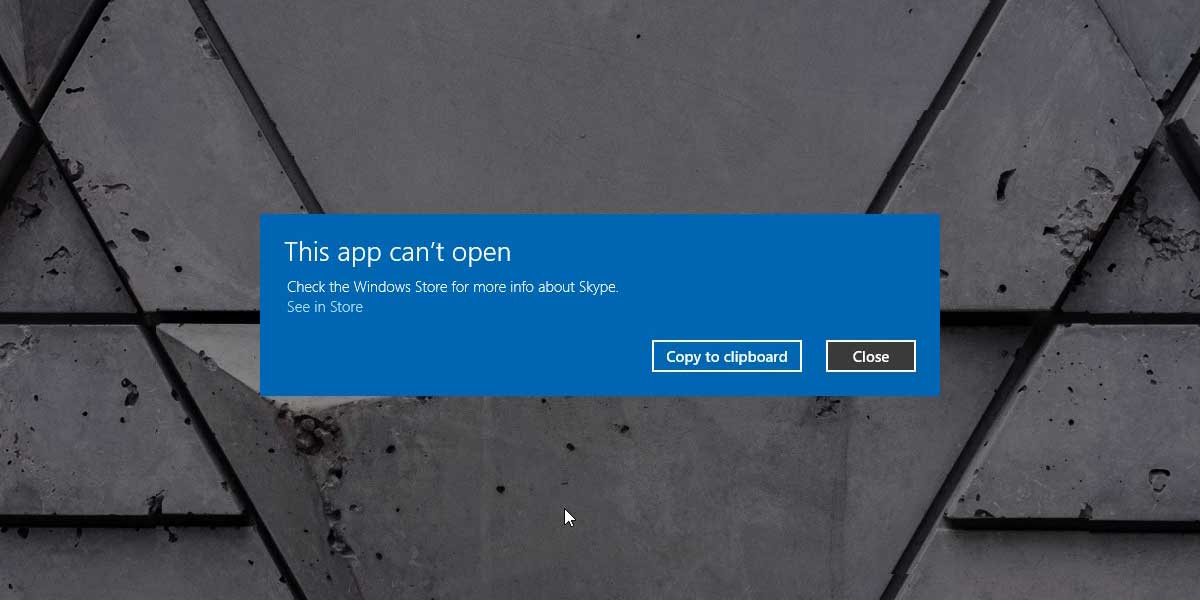
Prvým krokom by malo byť kliknutie na ikonuOdkaz „Zobraziť v obchode“ v správe. Tým sa otvorí aplikácia Microsoft Store a dostanete sa na stránku problematickej aplikácie. Kliknite na tlačidlo preinštalovať, ktorým môžete kliknúť a preinštalovať aplikáciu, nemusí to však fungovať. V mojom prípade to nebolo, ale stojí za to skúsiť to.
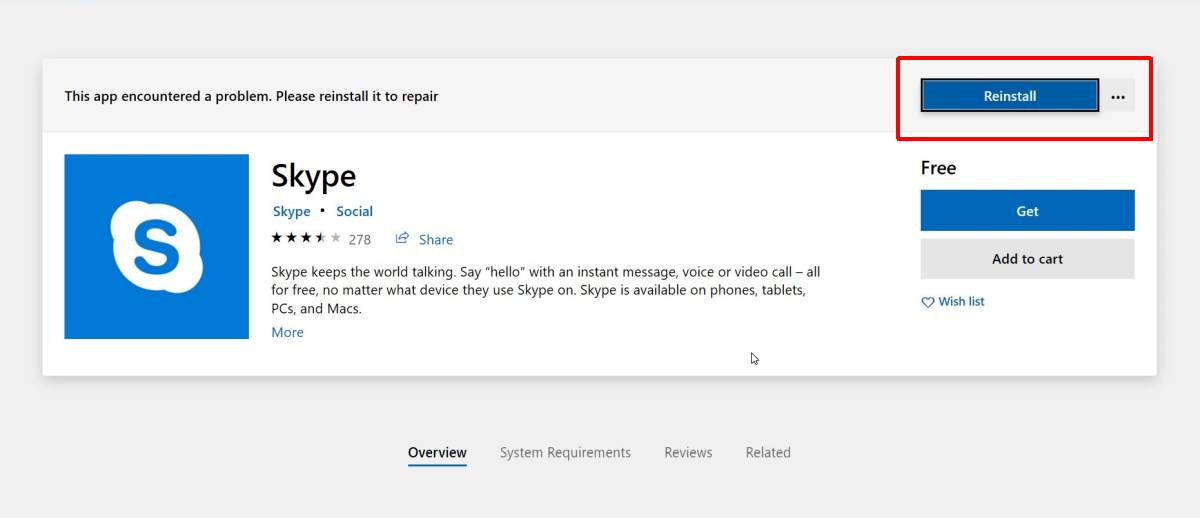
Ak aplikácia Microsoft Store nereinštalujeotvorte ponuku Štart a prejdite na zoznam aplikácií. Pravým tlačidlom myši kliknite na dlaždicu aplikácie az kontextovej ponuky vyberte príkaz Odinštalovať. Po odinštalovaní otvorte aplikáciu Microsoft Store a znova ju stiahnite. Po inštalácii sa vyriešia všetky problémy, ktoré sa vyskytli.
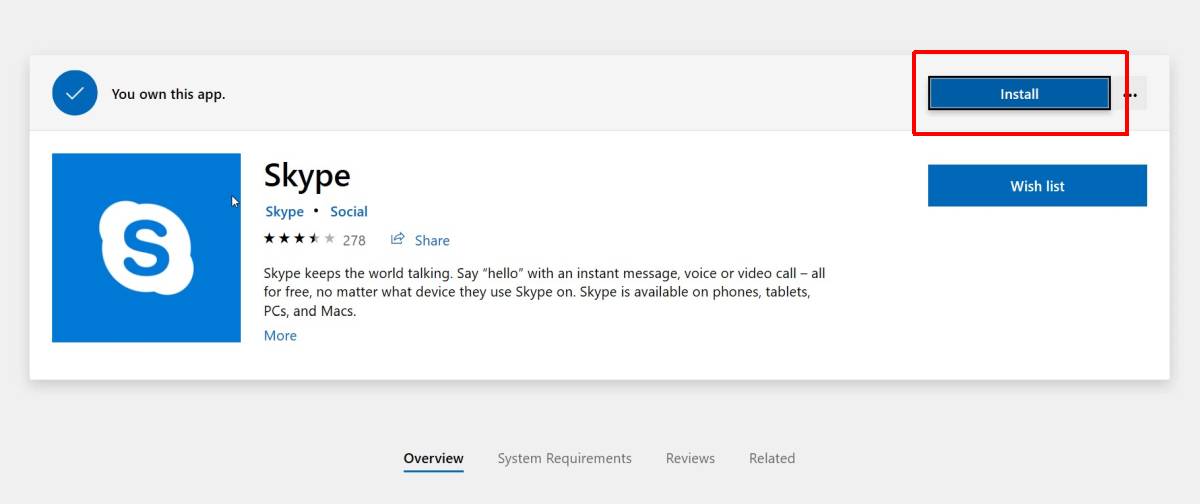
Ak sa sťahovanie nezačne, skúste stiahnuť aj druhú aplikáciu okrem tej, ktorú musíte preinštalovať. To niekedy pomáha rozvinúť loptu.
Táto oprava je jednoduchá, ale má jeden problém;neexistuje žiadny spôsob, ako zálohovať údaje z aplikácie. Mal som problémy s programom Skype, ktorý nevyžaduje žiadne zálohované údaje, ale ak sa stretávate s týmto problémom s aplikáciou, ktorá má uložené údaje, pravdepodobne ho stratíte, ak budete musieť aplikáciu znova nainštalovať. Momentálne nie je k dispozícii žiadna práca.
Nie je jasný dôvod, prečo je to takčo sa deje a čo spôsobuje, že sa aplikácie náhodne zlomia. Ak ste prilepili na skladovú aplikáciu, ako sú Mapy, ktorú nemôžete odinštalovať zo zoznamu aplikácií ponuky Štart, budete ju musieť odinštalovať a znova nainštalovať pomocou aplikácie PowerShell. Príkaz je celkom jednoduchý, aj keď na to budete potrebovať administrátorské práva.
Ak sa rozhodnete používať PowerShell, skúste aplikáciu najprv resetovať. Tento problém môže, ale nemusí vyriešiť problém, ale stojí za to skúsiť ho.













Komentáre